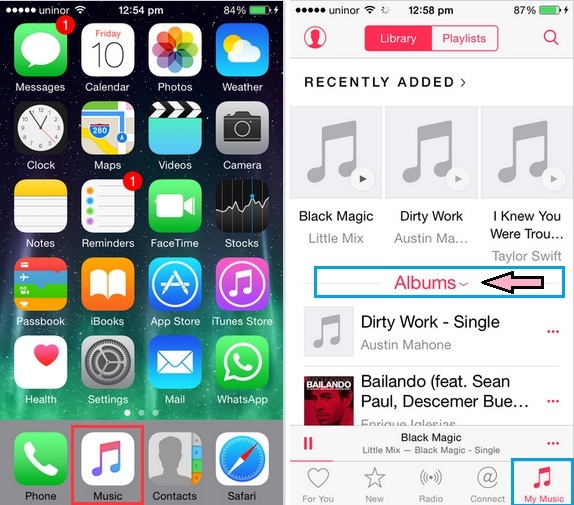Как слушать музыку с iPhone, так чтобы он поменьше мешал
В наше время это как почти как душераздирающий визг иглы, резко скользнувшей поперек дорожек пластинки, когда звучание любимого трека внезапно прерывается сигналов входящего чего-то. И не важно, как в этот момент вы слушаете музыку, аудиокнигу или подкаст — в наушниках или через внешний Bluetooth-спикер — телефонный вызов, СМС, уведомление о новом сообщении в электронке и прочие стоп-кадры «бьют по ушам» одинаково неприятно.
В iPhone данную проблемку (то бишь сделать так, чтобы входящие и всякие прочие сигналы не прерывали воспроизведение аудиофайлов) можно как минимум тремя способами.
Правда, с разными эффектами. Но тем не менее:
#1 — отключить все звуки iPhoneЭто, разумеется, самый быстрый и самый простой способ. Вы просто перещелкиваете механический выключатель на левом торце корпуса смартфона.
После этого звук аппарат воспроизводить будет, как и раньше, но уведомлять вас о разных событиях и действиях будет уже, как говорится, молча.
В таком режиме аудиовоспроизведение внезапно прервать сможет только входящий телефонный вызов. Даже если вы не ответите, плеер все равно автоматом встанет на паузу, пока звонок не будет переведен на голосовую почту.
Отметим также, что на новых iPad-ах такого полезного выключателя звуков вы уже не найдете. У них он стал виртуальным и помещен на панель Центра управления (напомним, открывается свайпом снизу по экрану планшета).
#2 — Не беспокоить!Не пропустите: ваш iPhone может зарабатывать вам деньги, о том как максимально выгодно совмещать приятное с полезным смотрим и читаем по ссылке. Работа точно не пыльная, но интересная.
Соответствующая кнопка (виртуальная) со значком в виде полумесяца находится тоже в Центре управления iPhone между кнопками включения/выключения Bluetooth-модуля и блокировки экрана.
В режиме «Не беспокоить!» в вашем iPhone отключается звук как для уведомлений, так и для всех входящих, в том числе и для телефонных звонков.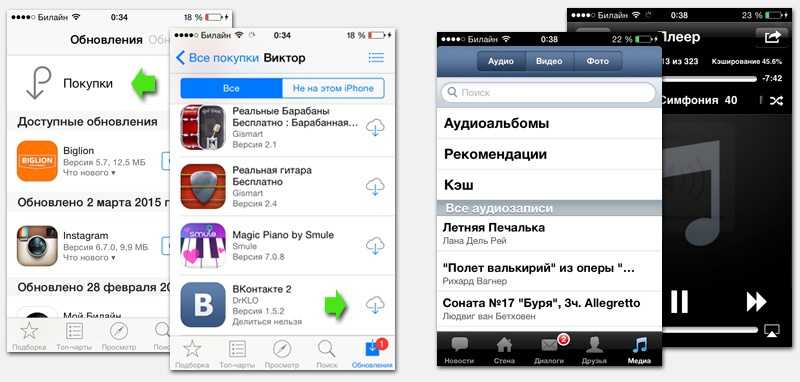
То есть с этим режимом музыку слушать вы можете, сколько угодно, и при этом вас через ваш iPhone действительно никто и ничто не побеспокоит.
Не пропустите: КАК СМОТРЕТЬ КИНО С NETFLIX НА IPHONE С ОБЪЕМНЫМ ЗВУКОМ
Кроме тех, кого вы предварительно внесли в список исключений, персонально (начальство, супруга, детишки, папа, мама, тёща и т.д.) или группами (38-я школа, избиратели округа №347 и пр.). Для этого тапаем «Настройки» -> «Не беспокоить» и создаем исключения.
Есть у режима «Не беспокоить» и еще одно важное преимущество перед выключателем звуков: на экране iPhone остается значок полумесяца — маленькое визуальное напоминание, которое не позволит вам совсем забыть о том, почему не звонит ваш смартфон.
#3 — фильтр приложенийСпособ, конечно, самый хлопотный, но зато и самый точный, так как отличается высокой степенью избирательности.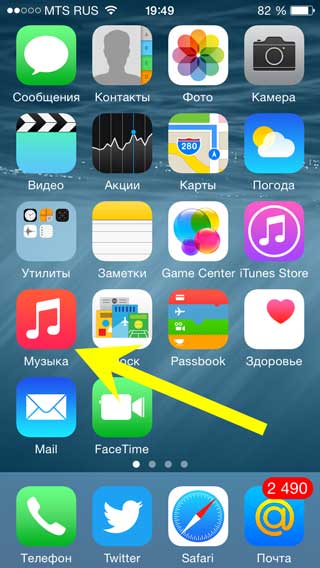 Проще говоря, вы просто отключаете уведомления для тех приложений, которые не должны отрывать вас от мира музыки тогда, когда вам этого не хочется.
Проще говоря, вы просто отключаете уведомления для тех приложений, которые не должны отрывать вас от мира музыки тогда, когда вам этого не хочется.
Заходим в «Настройки«, открываем «Уведомления» и отключаем уведомления для этих самых приложений. Очевидно, начинать можно с «Телефона«, «Сообщений«, «Mail» и других «разговорчивых» программок.
Уведомления для всех сторонних мобильных прог (т.е. не Apple-овских) отключить можно оптом — выключателем «Разрешить уведомления«. Либо отключить для них звук — выключателем «Звуки«. Для Apple-овских приложений можно также отключить вибрацию.
Как транслировать медиа контент с iPhone и iPad на компьютер с Windows с помощью AirPlay – WindowsTips.Ru. Новости и советы
Windows
Андрей
Сегодня ваш смартфон является центром вашей жизни. Вы можете использовать его для общения, прослушивания музыки и просмотра видео, а с помощью многочисленных приложений вы можете оплачивать счета, отслеживать свои расходы и т.д. В общем, если вы смышленый, то можете использовать смартфон, чтобы сделать вашу жизнь проще.
Вы можете использовать его для общения, прослушивания музыки и просмотра видео, а с помощью многочисленных приложений вы можете оплачивать счета, отслеживать свои расходы и т.д. В общем, если вы смышленый, то можете использовать смартфон, чтобы сделать вашу жизнь проще.
Но некоторые смартфоны имеют крошечный экран и вдобавок у них крошечные динамики. К счастью, вы можете слушать музыку со смартфона из колонок, подключенных к компьютеру, а если у вас есть устройство с iOS, это будет супер легко благодаря AirPlay.
Что вам понадобится: все, что вам нужно, это одно настольное приложение и больше ничего другого. Встроенная в iOS поддержка AirPlay позаботится об остальном. И еще кое-что – компьютер и iOS-устройство должны быть подключены к одной Wi-Fi сети.
Как включить AirPlay в Windows с помощью Kodi (XBMC)
Kodi (ранее XBMC) является полноценным медиацентром с поддержкой всех видов потоковых протоколов, таких как DLNA, UPnP и, конечно, AirPlay.
Если вы хотите использовать XBMC просто в качестве конечной точки стриминга, то вам нужно изменить всего два параметра. Запустите программу, а затем перейдите в Система -> Настройки -> Службы.
Запустите программу, а затем перейдите в Система -> Настройки -> Службы.
Далее перейдите в раздел Zeroconf и включите параметр «Объявлять эти сервисы другими системами по Zeroconf».
В разделе AirPlay включите «Разрешить XBMC получать содержимое AirPlay».
Вот и все, AirPlay включен.
На iOS-устройстве запустите воспроизведение любой музыки или подкаста и перейдите в «Центр управления». Здесь вы увидите кнопку AirPlay и имя вашего компьютера (по умолчанию он будет называться XBMC). Коснитесь его, чтобы вывод звука был мгновенно переведен с вашего смартфона/планшета на колонки, подключенные к компьютеру.
Официально Kodi поддерживает потоковое видео через AirPlay, но у меня воспроизведение видео не работает (есть только звук). Возможно, это связано с iOS 8, где Apple могла внести какие-то изменения в протокол AirPlay. Надеюсь, что в будущих обновлениях эта проблема будет решена.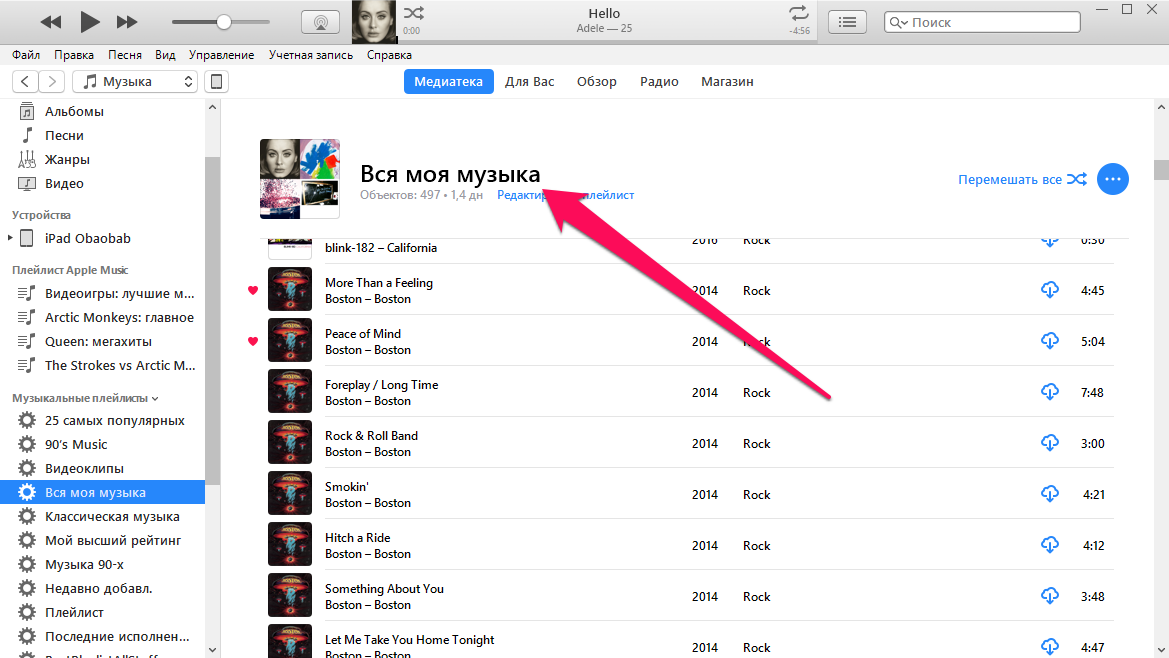
Как использовать Shairport4w для стриминга музыки с iOS на Windows
Если вам нужна одна простая утилита, которая позволит вам делать одну простую вещь на вашем ПК с Windows – стриминг аудио с iOS-устройства – попробуйте Shairport4w.
Когда вы будете устанавливать эту программу, не забудьте снять флажок с опции «install Recoder-Feature». Иначе программа будет записывать всю потоковую музыку с вашего iOS-устройства, а это, вероятно, не то, что вы хотите.
Когда вы запустите программу, она отобразится в системном трее и будет работать в фоновом режиме. При необходимости вы можете изменить параметр «Airport Name», для которого по умолчанию используется имя компьютера.
Итак, если Shairport4w уже запущен, откройте Центр управления в iOS и в разделе AirPlay выберите имя вашего ПК, а затем начните воспроизведение. Если включена соответствующая опция (Track Info), приложение будет показывать обложки альбомов и отслеживать метаданные.
В отличие от Kodi, Shairport4w не поддерживает потоковое видео, этот инструмент исключительно для аудио файлов.
Сколько стоит Apple Music и как получить ее бесплатно?
Автор Тайлер Лакома
и
Аманда Блейн
Владельцам iPhone или Mac вполне естественно интересоваться Apple Music. По сравнению с сайтами потоковой передачи музыки, такими как Spotify или Pandora, Apple Music может показаться немного загадочным.
Содержание
- Планы Apple Music
- Сравнение Apple Music с конкурентами
Есть несколько ограниченных по времени «бесплатных» опций и бесплатная пробная версия, чтобы проверить Apple Music, но если вы будете пользоваться услугой достаточно долго, вы в конечном итоге заплатите. Любой, кто зарегистрируется, должен будет платить ежемесячную плату за использование сервиса. Учитывая, что Apple Music предлагает живые радиопередачи и интересные эксклюзивы, эта плата может быть оправдана для правильных покупателей. Давайте подробнее рассмотрим, сколько стоит музыка Apple.
Любой, кто зарегистрируется, должен будет платить ежемесячную плату за использование сервиса. Учитывая, что Apple Music предлагает живые радиопередачи и интересные эксклюзивы, эта плата может быть оправдана для правильных покупателей. Давайте подробнее рассмотрим, сколько стоит музыка Apple.
Планы Apple Music
Прежде чем мы углубимся в различные ценовые категории, которые может предложить Apple Music, обратите внимание, что каждый план подписки предлагает доступ к одному и тому же каталогу контента без рекламы, прослушиванию в автономном режиме, радиопостановкам Apple Music 1 в прямом эфире и по запросу, а также эксклюзивным выпускам.
Зарегистрируйтесь, и вы сможете транслировать более 100 миллионов песен (теперь все они предлагаются в формате аудио без потерь без каких-либо дополнительных затрат) без рекламы, а также получите доступ к эксклюзивным плейлистам и радио в прямом эфире, которые вы можете слушать на всех своих устройствах.
Основное отличие заключается в форме семейного членства (подробнее об этом чуть позже), которое позволяет вам создавать до шести отдельных учетных записей в подписке, оплачиваемой как одна фиксированная плата в месяц, независимо от того, сколько людей вы добавляете.
Apple Music для физических лиц — 11
долларов СШАПовторим еще раз: у Apple Music нет бесплатного плана, поэтому, если вы ищете самый простой способ войти в дверь — или если вы не имеете права на следующие скидки — вы собираетесь нужна индивидуальная подписка за 11 долларов в месяц.
Стремясь удержать людей, Apple также предлагает клиентам возможность оплатить годовое обслуживание авансом за 109 долларов — скидка в 23 доллара — что неплохо. Однако вам всегда следует сравнивать с альтернативными подписками (подробнее об этом мы поговорим ниже в наших сравнениях Spotify). Обратите внимание, что пользователи не всегда видят вариант годового плана со скидкой, пока они фактически не подпишутся на Apple Music на ежемесячном плане и не вернутся к своим подпискам.
Студенческая подписка на Apple Music — $6
Как и Spotify, Apple Music предлагает всем учащимся (с действительным адресом электронной почты студента из поддерживаемого учебного заведения) членство в Apple Music со скидкой в два раза. Это снижает ежемесячный платеж по подписке до скромных 6 долларов (недавно увеличился с 5 долларов по состоянию на июнь 2022 года). В настоящее время предложение доступно только для студентов колледжей.
Это снижает ежемесячный платеж по подписке до скромных 6 долларов (недавно увеличился с 5 долларов по состоянию на июнь 2022 года). В настоящее время предложение доступно только для студентов колледжей.
Семейная подписка Apple Music — 17
долларов СШАХотите зарегистрировать до шести человек в вашей семье в плане Apple Music? Подпишитесь на план Apple Music Family за 17 долларов в месяц. Это дает общую экономию в размере 5 долларов в месяц для двух членов семьи, 15 долларов для трех, 25 долларов для четырех, 35 долларов для пяти и 45 долларов для шести членов семьи.
Apple Music Voice — 5
долларов США План Voice предлагает интересную альтернативу другим подпискам Apple Music: это доступные 5 долларов в месяц, но только аудио, и мы имеем в виду только . Вы можете активировать и управлять им только с помощью Siri, поэтому его можно использовать только на устройствах с поддержкой Siri (в основном только на устройствах Apple). У Voice есть доступ ко всем аудиопесням в Apple Music, но вы не сможете смотреть музыкальные клипы или искать тексты песен в сервисе.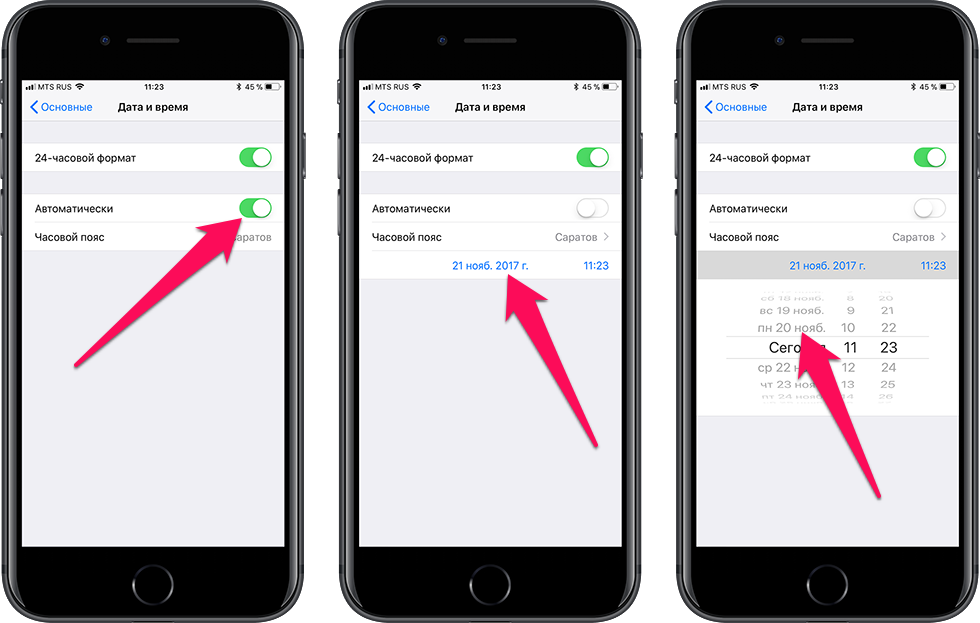 Он также не будет поддерживать аудиоформаты Apple более высокого уровня, такие как пространственный звук (который делает последние AirPods менее эффективными) или звук без потерь.
Он также не будет поддерживать аудиоформаты Apple более высокого уровня, такие как пространственный звук (который делает последние AirPods менее эффективными) или звук без потерь.
Это делает этот план подходящим для обычных пользователей, которые слушают много музыки через HomePods, AirPods или CarPlay. Он также включает доступ ко всем плейлистам Apple Music и предлагает настройку на основе пользовательских предпочтений с течением времени.
Никки Мил/ShutterstockApple One
У вас также есть возможность выбрать план Apple One, который объединяет все услуги Apple в один платеж со скидкой. Сюда входит не только Apple Music, но и Apple TV+, Apple Arcade, iCloud+ и многое другое. Индивидуальные планы Apple One начинаются с 17 долларов в месяц, а семейные планы Apple One — с 23 долларов в месяц. Вы также можете подписаться на план Premier, который добавляет Apple Fitness+ и Apple News+ к сочетанию. Эти параметры могут оказаться очень полезными, если вы используете другие сервисы Apple в сочетании с Apple Music.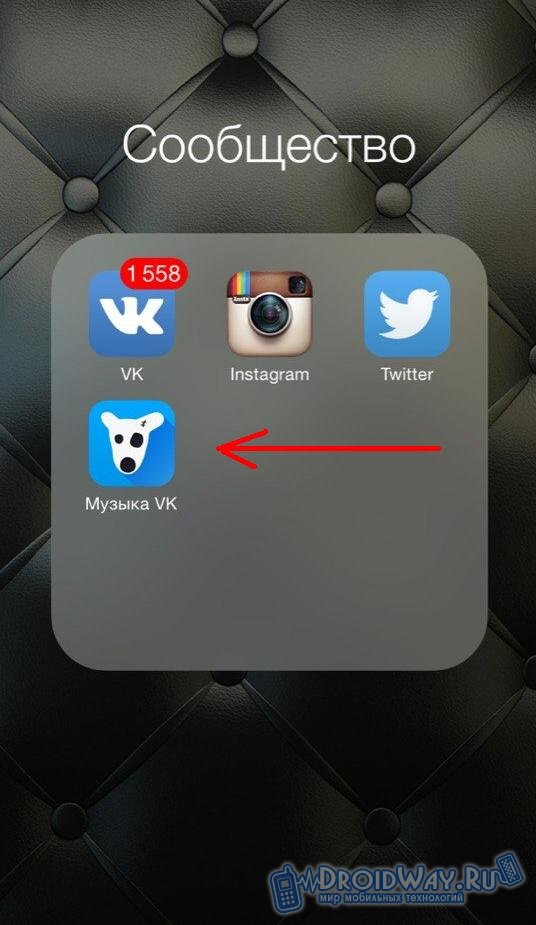
Apple Music с Verizon
Если вы являетесь клиентом Verizon Unlimited, у нас есть хорошие новости: вы имеете право на бесплатную подписку Apple Music.
Если вы пользуетесь планом 5G Get More Unlimited, вы получаете Apple Music бесплатно, пока у вас есть план.
Вы также можете получить шестимесячное индивидуальное членство бесплатно. В настоящее время, чтобы получить право на бесплатные шесть месяцев, вы должны подписаться на безлимитный план Verizon — Играйте больше без ограничений 5G, 5G Start Unlimited, 5G Do More Unlimited и 5G Play More. Через шесть месяцев Apple Music будет стоить 11 долларов в месяц за строку. Как и в случае с подпиской напрямую от Apple, у вас будет доступ к библиотеке Apple Music, загрузка песен для автономного воспроизведения и потоковая передача любимых песен через 5G, 4G LTE или Wi-Fi.
Apple Music с подарочными картами Apple со скидкой
Если вы посмотрите на варианты оплаты подписки Apple Music, вы увидите, что вы можете использовать подарочные карты Apple, включая музыкальные карты iTunes, для оплаты Apple Music.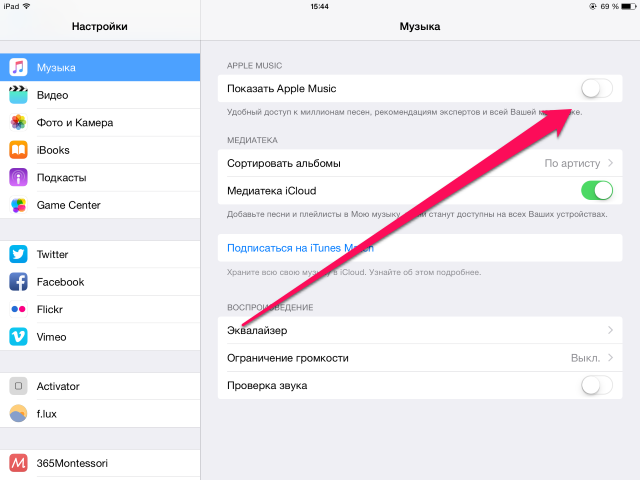 Это открывает новый способ сэкономить на подписке, оплатив ее подарочными картами Apple со скидкой. Однако главное — найти их.
Это открывает новый способ сэкономить на подписке, оплатив ее подарочными картами Apple со скидкой. Однако главное — найти их.
Вы можете искать специальные предложения в магазинах, например, предложение Best Buy о покупке App Store и подарочной карты iTunes. Иногда проводится специальная акция, в рамках которой Apple Music предоставляется бесплатно в течение четырех месяцев с подарочной картой.
Бесплатные предложения Apple Music для новых покупателей
Если вы новый подписчик Apple Music, попробуйте найти предложения, которые дают вам бесплатные месяцы при регистрации в качестве нового пользователя, покупке определенных продуктов и т. д. Эти предложения могут меняться со временем, но некоторые из самых популярных примеры включают:
- Best Buy предлагает сделку на срок до четырех месяцев, на которую имеют право новые подписчики при запуске Apple Music. Единственное, что вам нужно, чтобы получить эту сделку, это учетная запись Best Buy.
- Apple также продолжает время от времени предлагать бесплатную подписку новым покупателям таких продуктов, как Mac или iPhone, как это было с Apple TV+, когда она дебютировала.

- Покупка новых наушников Apple — AirPods, AirPods Pro, AirPods Max или Beats — дает новым подписчикам право на шесть месяцев бесплатной Apple Music. Старые поколения, такие как AirPods первого поколения и некоторые модели Beats, не подходят.
Сравнение Apple Music с конкурентами
Spotify не только опережает Apple Music по глобальному охвату, но и в Соединенных Штатах возобновляет лидерство над Apple Music с 188 миллионами подписчиков Premium по всему миру по сравнению с 9 миллионами подписчиков Apple.8 миллионов. Но, тем не менее, Apple ни в коем случае не ленится, предлагая 90 миллионов песен, 30 000 плейлистов и лучшие в своем классе управляемые людьми радиостанции вместе с другим эксклюзивным контентом, что дает ему обширную базу поклонников в Америке.
Выбор музыки и подкастов
Spotify лидирует над Apple, когда речь заходит об улучшенных инструментах для поиска музыки, но его библиотека несколько более ограничена (хотя эта разница сужается). Многие любители эклектичной музыки оценят более широкий каталог Apple Music. В то время как у Apple есть эксклюзивные релизы и прямые радиостанции, у Spotify, как правило, более популярные подкасты, и он продвигает контент плейлистов, созданный людьми, чтобы противостоять живым станциям Apple. Оба сервиса также позволяют загружать любую потоковую дорожку в автономном режиме для последующего прослушивания.
Многие любители эклектичной музыки оценят более широкий каталог Apple Music. В то время как у Apple есть эксклюзивные релизы и прямые радиостанции, у Spotify, как правило, более популярные подкасты, и он продвигает контент плейлистов, созданный людьми, чтобы противостоять живым станциям Apple. Оба сервиса также позволяют загружать любую потоковую дорожку в автономном режиме для последующего прослушивания.
Плейлисты Apple немного более подробные и персонализированные, чем у Spotify, особенно благодаря обновлению 2021 года, которое добавило сотни новых плейлистов, созданных людьми для настроения и занятий, что значительно упростило поиск плейлиста практически для чего угодно, от званые ужины, творческие занятия рисованием и катание на сноуборде. Apple также добавила расширенные возможности Siri, когда вы говорите помощнику: «Играй больше так».
Бесплатная версия
Два главных конкурента отличаются по нескольким параметрам. Spotify остается единственным, у которого доступна бесплатная версия, которая по-прежнему позволяет пользователям воспроизводить треки по запросу (с некоторыми ограничениями на мобильных устройствах, но без ограничений на настольных компьютерах) в обмен на рекламу. Это упрощает выбор, если вы не хотите ничего платить за свой музыкальный сервис. Если вы это сделаете, вариант Apple Music Voice в настоящее время является наименее дорогим вариантом, хотя ходят слухи, что Spotify работает над собственным недорогим вариантом для аналогичного предложения в будущем.
Это упрощает выбор, если вы не хотите ничего платить за свой музыкальный сервис. Если вы это сделаете, вариант Apple Music Voice в настоящее время является наименее дорогим вариантом, хотя ходят слухи, что Spotify работает над собственным недорогим вариантом для аналогичного предложения в будущем.
Качество звука
Если для вас важны формат и качество звука, Apple явно лидирует: компания уже предложила ряд треков в своем пространственном аудиоформате в рамках запуска iOS 14 (который идеально сочетается с AirPods Max). наушники). Но весной 2021 года Apple Music объявила о пространственном звуке с поддержкой Dolby Atmos Music, а также о звуке без потерь во всем своем каталоге из более чем 90 миллионов песен. Звук без потерь начинается с качества CD, которое составляет 16 бит при 44,1 кГц и достигает 24 бит при 48 кГц.
Узнайте больше в Apple Music
Рекомендации редакции
- Последний флагманский AVR Pioneer Elite оснащен новыми аудиотехнологиями
- Что такое Долби Вижн? Полное объяснение динамического формата HDR
- Как узнать, действительно ли вы получаете звук Dolby Atmos
- Лучшие бренды динамиков 2023 года: JBL, Sonos, KEF и другие.

- Apple Music запускает отдельное приложение для классической музыки
Как поставить музыку на iPhone без iTunes?
Когда вы думаете об Apple сегодня, вы понимаете, что все ее устройства подключены друг к другу. Они связаны не только с торговой маркой, но и с iTunes, который в какой-то степени действует как монополист. Он имеет множество преимуществ, таких как:
- работает со всеми продуктами Apple;
- предлагает широкий выбор категорий списков воспроизведения, а также настраиваемые;
- есть из чего развлечься – музыка, фильмы, приложения и т.д.;
- iTunes помогает загружать видео и музыку на iPhone и iPod без дополнительных приложений.
Но есть ли недостатки?
Есть. Например, вы можете авторизовать его только для 5 устройств; это замедляет общую производительность устройства и т. д. Это волшебство, но непонятный интерфейс iTunes делает эту задачу немного сложной
Но один из основных заключается в том, что многие музыкальные форматы, такие как OGG и FLAC , по-прежнему, после многих лет усовершенствований и развития iTunes, невозможно воспроизвести его с помощью iTunes. Все это привело к тому, что многие клиенты Apple начали искать альтернативу iTunes и лучший способ: как ставить музыку и фильмы на свои айфоны без использования iTunes .
Все это привело к тому, что многие клиенты Apple начали искать альтернативу iTunes и лучший способ: как ставить музыку и фильмы на свои айфоны без использования iTunes .
Вы можете рассказать? Серьезно, сколько раз вы думали о том, чтобы не использовать iTunes при загрузке музыки? Раз, два, а может и больше? Ну, есть несколько способов сделать это, давайте обсудим самые популярные из них.
Потоковая передача музыки
Единственное, что вам нужно сделать, это зарегистрироваться в бесплатной службе потоковой передачи музыки, такой как Spotify, Rdio, Pandora, SoundCloud. Если реклама вас слишком раздражает, вы всегда можете перейти на платную учетную запись или подписаться на услугу; кроме того, эти службы предоставляют вам новую музыку каждый раз, когда вы ее открываете. Уделите минутку и проверьте родное настольное приложение SoundCloud для Mac.
Использование облачных сервисов
Воспроизведение музыки и других медиафайлов с помощью облачных сервисов очень просто — просто загрузите свою библиотеку в Dropbox/Google Play/Amazon Cloud, а затем получите к ней доступ с других устройств из любой точки мира.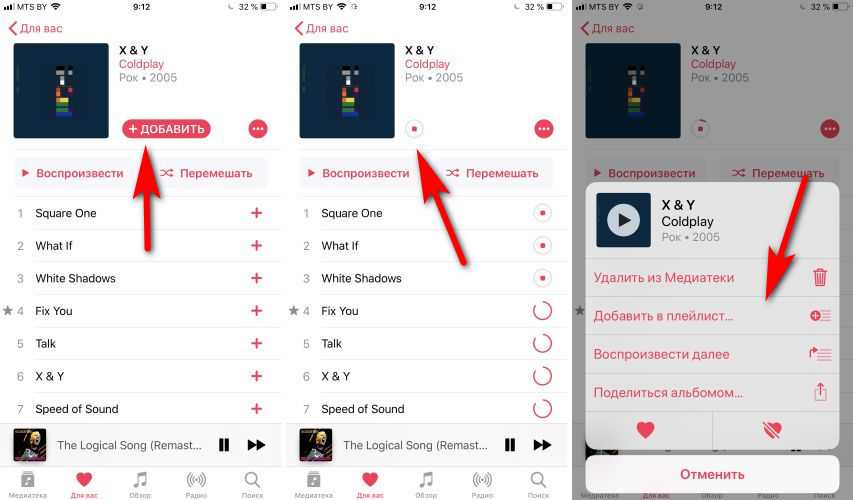 В случае с Google Play и Amazon Cloud вы также можете покупать музыку и добавлять ее в свою коллекцию. Google Play также позволяет бесплатно загружать до 50 000 песен, тогда как Amazon Cloud позволяет бесплатно добавить в музыкальную библиотеку только 250 песен, но вы можете увеличить ее до 250 000, если оформите подписку. К сожалению, недостатком использования таких сервисов является то, что набор форматов, которые можно воспроизводить, не очень велик :-(.
В случае с Google Play и Amazon Cloud вы также можете покупать музыку и добавлять ее в свою коллекцию. Google Play также позволяет бесплатно загружать до 50 000 песен, тогда как Amazon Cloud позволяет бесплатно добавить в музыкальную библиотеку только 250 песен, но вы можете увеличить ее до 250 000, если оформите подписку. К сожалению, недостатком использования таких сервисов является то, что набор форматов, которые можно воспроизводить, не очень велик :-(.
Несмотря на то, что Amazon Cloud утверждает, что может воспроизводить FLAC и ряд других не очень -широко поддерживаемые форматы качество воспроизведения ухудшается, а если открыть в веб-браузере, то качество падает еще больше, так что это не совсем решение для аудиофилов.
VOX Cloud – лучший способ: как поставить музыку на iPhone без iTunes
Все любители HD-музыки теперь могут взбодриться — есть способ слушать музыку в высоком разрешении и не быть привязанным к iTunes!
Создать БЕСПЛАТНУЮ учетную запись VOX Premium Сейчас
Музыкальный плеер VOX недавно представил новый сервис для своих пользователей под названием VOX Cloud. Это часть VOX Premium — безлимитного музыкального облачного хранилища для всей вашей музыки, которое помогает вам управлять всеми вашими плейлистами и может быть доступно с разных устройств. В этом музыкальном шкафчике нет ограничений для музыкальных форматов, которые вы хотите загрузить, а также нет ограничений на размер загружаемого файла — ваше хранилище действительно безгранично! Все форматы, включая FLAC, останутся неизменными, поскольку они хранятся в исходном качестве. И в качестве вишенки на торте, VOX имеет специальный звуковой движок, основанный на технологии Bass, который гарантирует, что вся ваша музыка будет в лучшем виде.
Это часть VOX Premium — безлимитного музыкального облачного хранилища для всей вашей музыки, которое помогает вам управлять всеми вашими плейлистами и может быть доступно с разных устройств. В этом музыкальном шкафчике нет ограничений для музыкальных форматов, которые вы хотите загрузить, а также нет ограничений на размер загружаемого файла — ваше хранилище действительно безгранично! Все форматы, включая FLAC, останутся неизменными, поскольку они хранятся в исходном качестве. И в качестве вишенки на торте, VOX имеет специальный звуковой движок, основанный на технологии Bass, который гарантирует, что вся ваша музыка будет в лучшем виде.
Как его получить?
Его очень легко установить и начать использовать:
1. Если вы уже являетесь пользователем VOX, вам просто нужно загрузить последнее обновление VOX Flac Player для Mac и VOX Music Player для iPhone. Затем вам нужно запустить VOX на вашем Mac, «Go Premium» и выбрать вкладку «VOX Cloud» .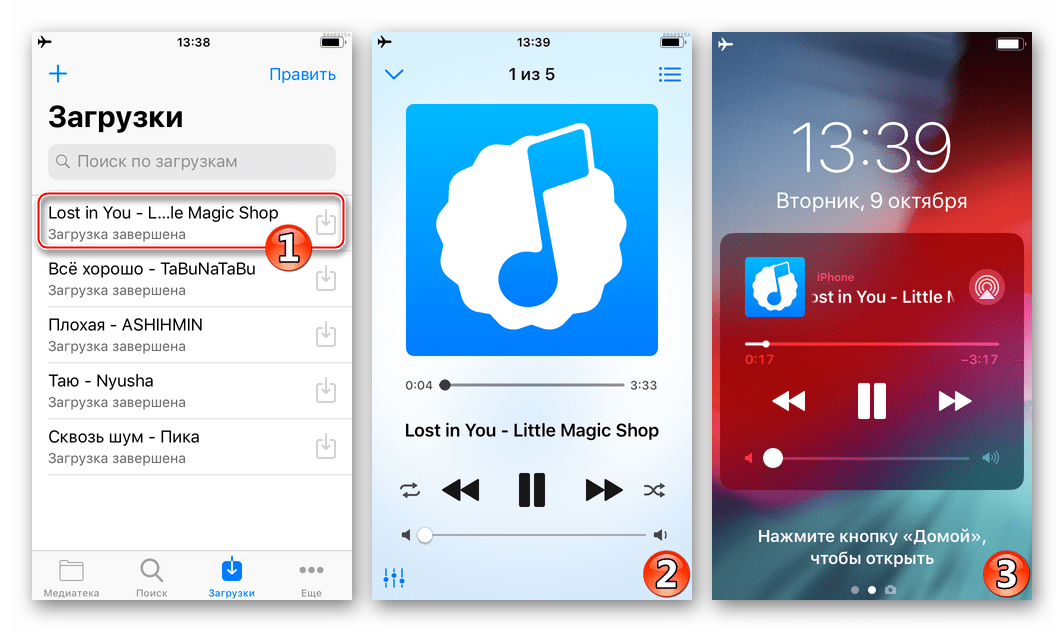 Теперь вы можете переместить свои музыкальные файлы на эту вкладку .
Теперь вы можете переместить свои музыкальные файлы на эту вкладку .
2. Как только это будет сделано, возьмите свой iPhone и просто убедитесь, что «Облако VOX» включено в настройках вашей библиотеки — так что вы сможете увидеть все музыкальные файлы, которые вы поместили в Облако VOX на Mac в « Библиотека» на экране вашего iPhone.
3. Теперь, когда все готово, лучше всего расслабиться и насладиться воспроизведением музыки в высоком качестве. Кстати, песни можно кэшировать для офлайн-проигрывания !
Сегодня искали лучший способ: как поставить музыку на айфон без iTunes . Мы обсудили сильные и слабые стороны iTunes, а также три альтернативных способа размещения музыки на iPhone без помощи iTunes. Мы сравнили следующие варианты: использование сервисов потоковой передачи музыки, загрузка локальной библиотеки в облачный сервис и последующая покупка музыки в его магазине.